第1课 认识APP Inventor 教案
文档属性
| 名称 | 第1课 认识APP Inventor 教案 | 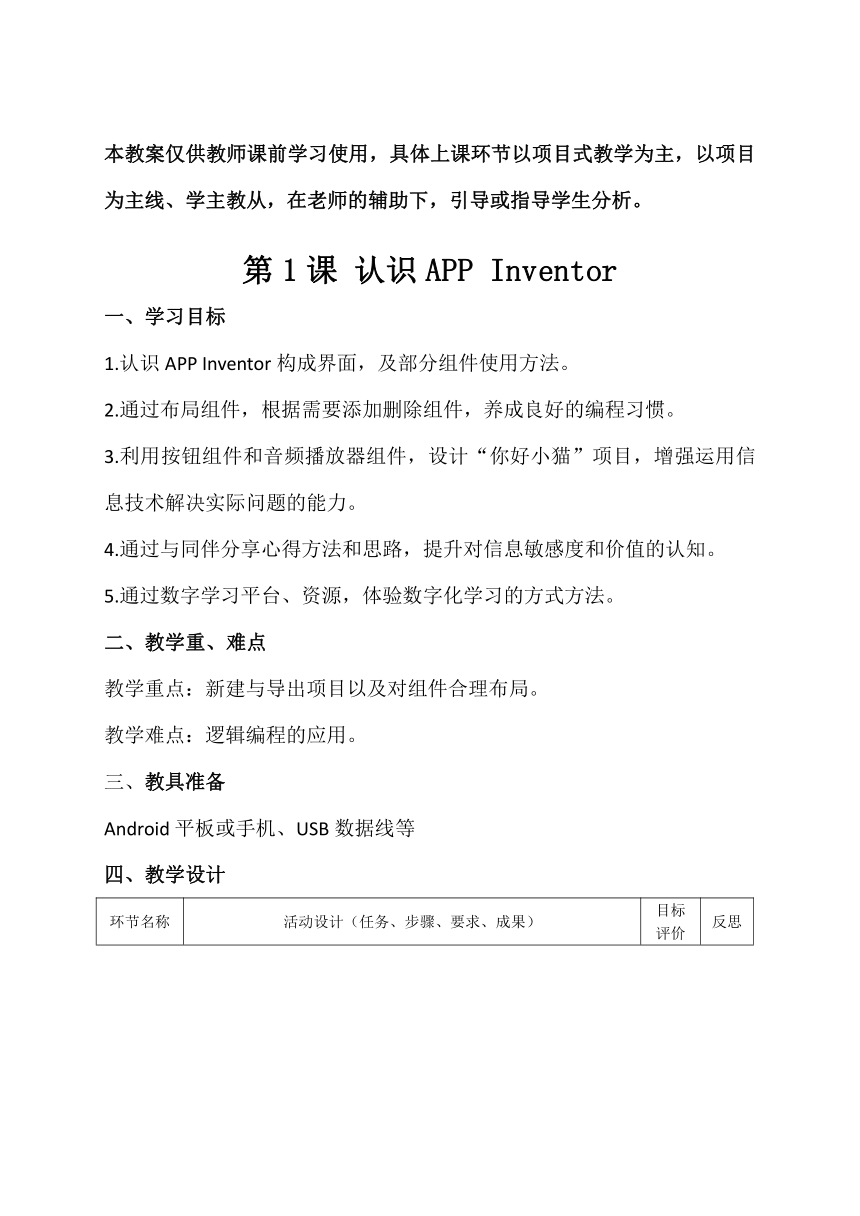 | |
| 格式 | zip | ||
| 文件大小 | 996.1KB | ||
| 资源类型 | 教案 | ||
| 版本资源 | 新世纪版 | ||
| 科目 | 信息技术(信息科技) | ||
| 更新时间 | 2018-12-27 14:46:26 | ||
图片预览
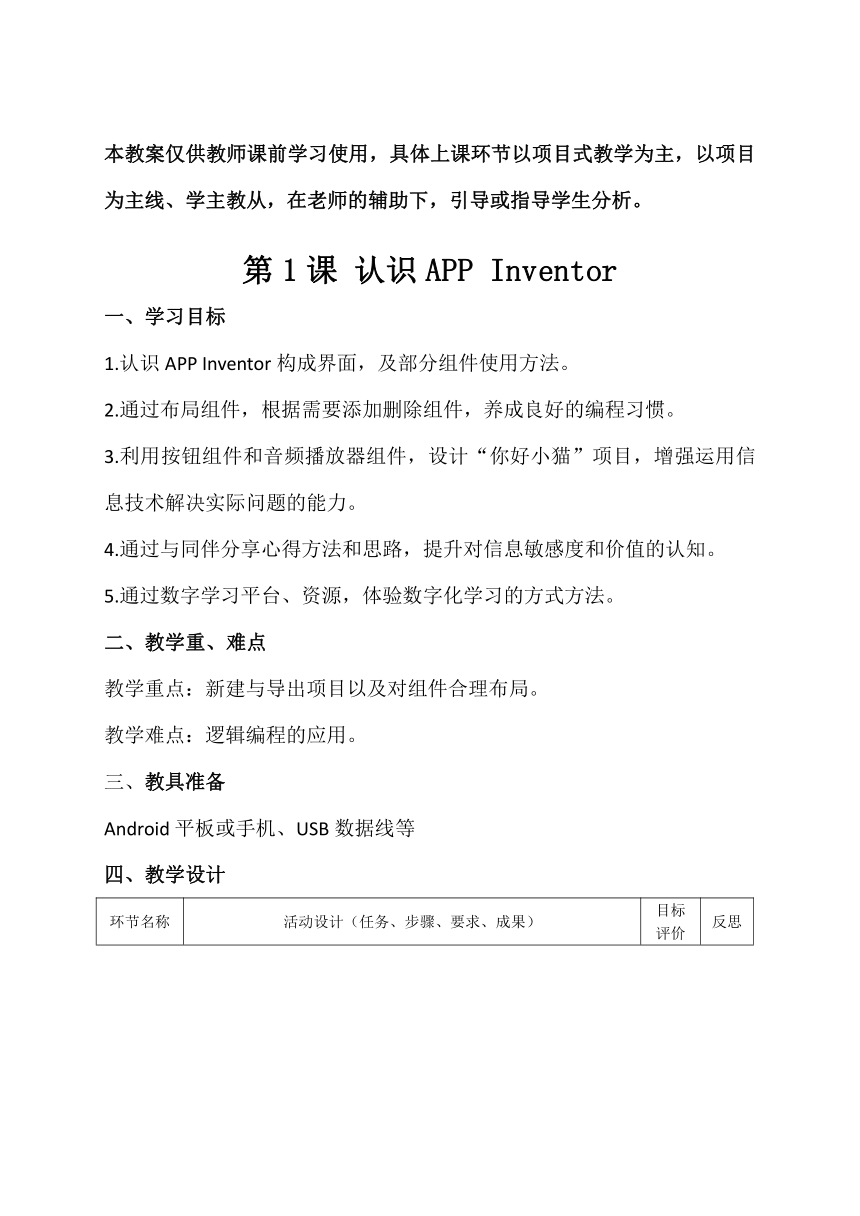
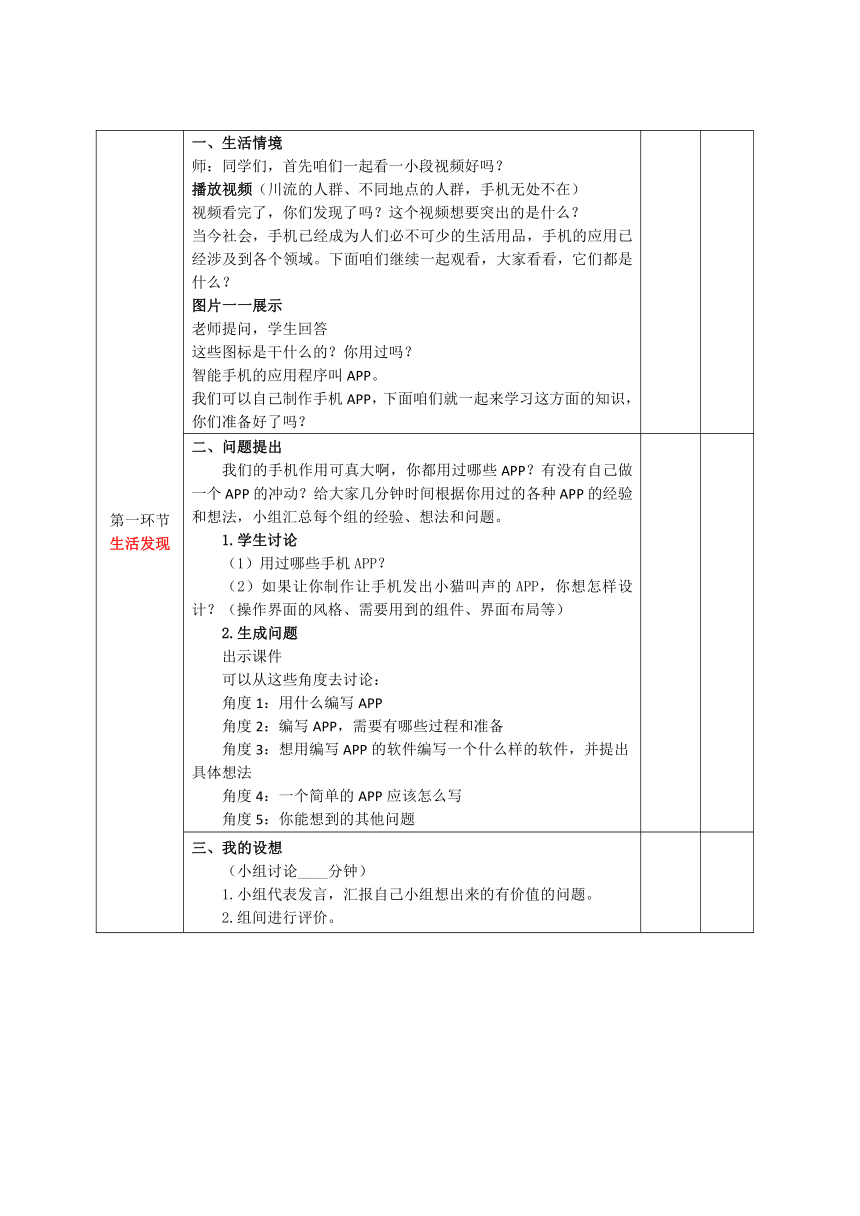
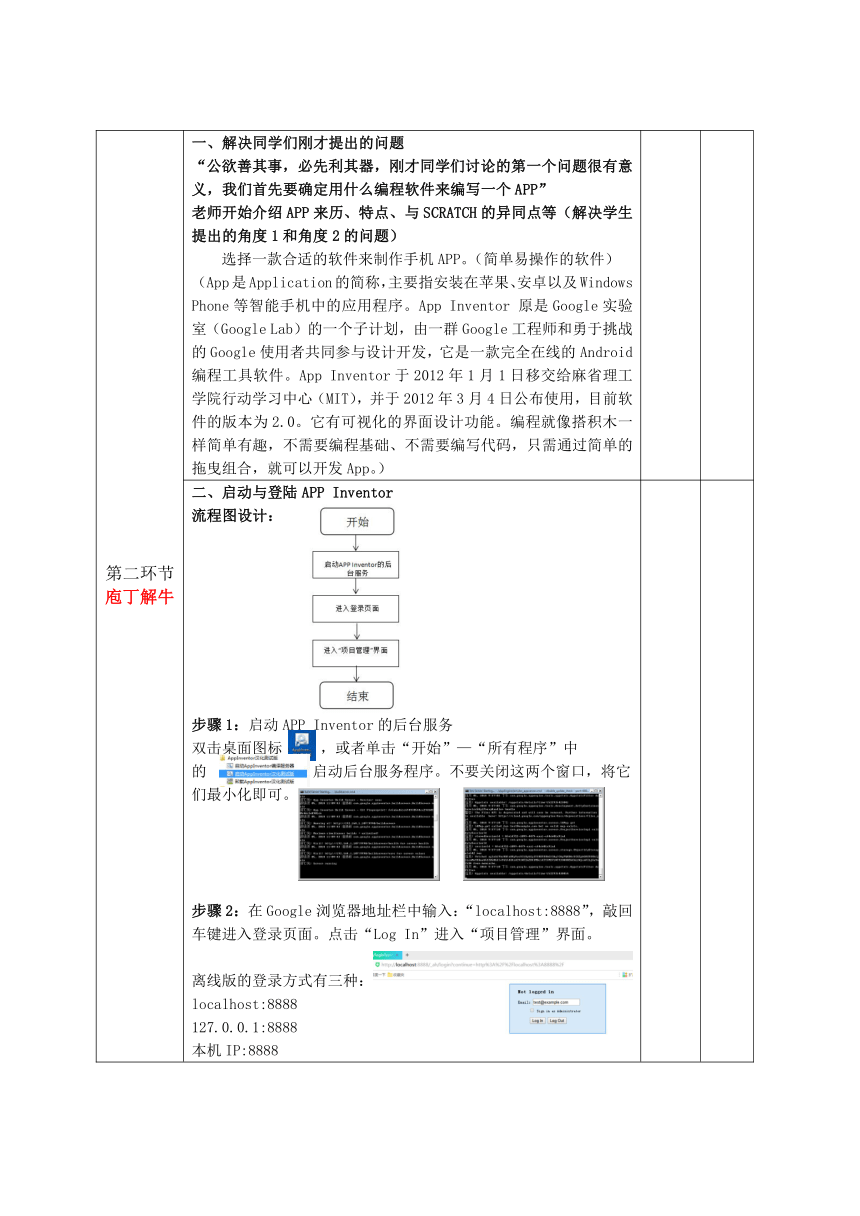
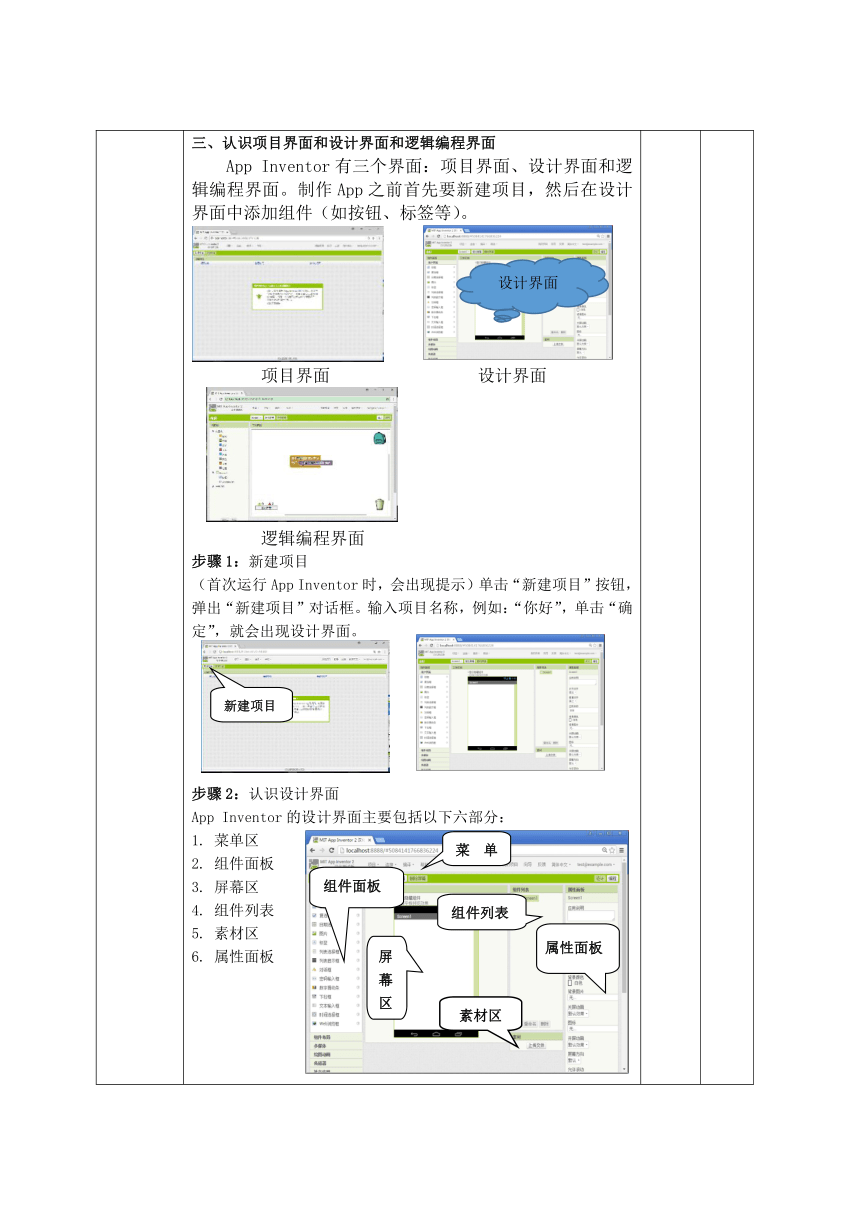
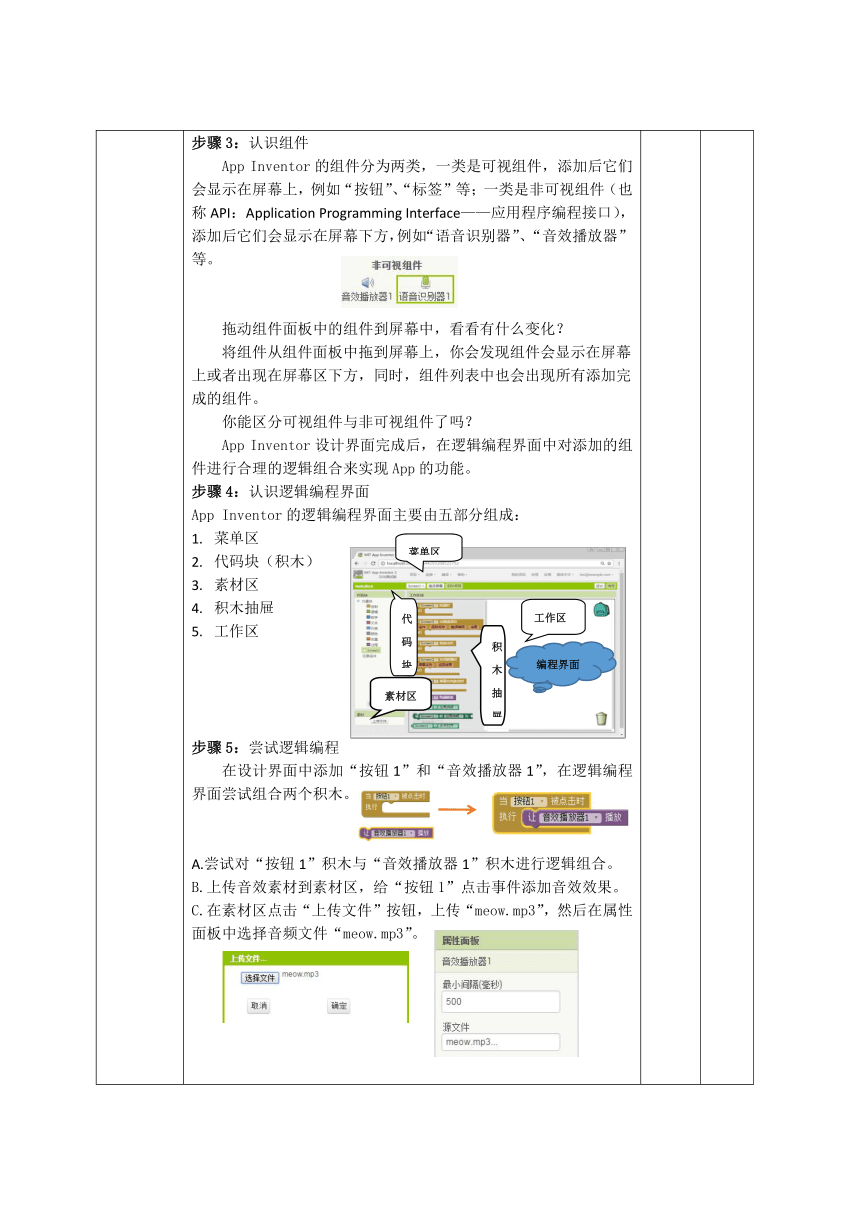
文档简介
本教案仅供教师课前学习使用,具体上课环节以项目式教学为主,以项目为主线、学主教从,在老师的辅助下,引导或指导学生分析。
第1课 认识APP Inventor
一、学习目标
1.认识APP Inventor构成界面,及部分组件使用方法。
2.通过布局组件,根据需要添加删除组件,养成良好的编程习惯。
3.利用按钮组件和音频播放器组件,设计“你好小猫”项目,增强运用信息技术解决实际问题的能力。
4.通过与同伴分享心得方法和思路,提升对信息敏感度和价值的认知。
5.通过数字学习平台、资源,体验数字化学习的方式方法。
二、教学重、难点
教学重点:新建与导出项目以及对组件合理布局。
教学难点:逻辑编程的应用。
三、教具准备
Android平板或手机、USB数据线等
教学设计
环节名称 活动设计(任务、步骤、要求、成果) 目标 评价 反思
第一环节生活发现 生活情境师:同学们,首先咱们一起看一小段视频好吗?播放视频(川流的人群、不同地点的人群,手机无处不在) 视频看完了,你们发现了吗?这个视频想要突出的是什么? 当今社会,手机已经成为人们必不可少的生活用品,手机的应用已经涉及到各个领域。下面咱们继续一起观看,大家看看,它们都是什么?图片一一展示老师提问,学生回答 这些图标是干什么的?你用过吗? 智能手机的应用程序叫APP。 我们可以自己制作手机APP,下面咱们就一起来学习这方面的知识,你们准备好了吗?
问题提出我们的手机作用可真大啊,你都用过哪些APP?有没有自己做一个APP的冲动?给大家几分钟时间根据你用过的各种APP的经验和想法,小组汇总每个组的经验、想法和问题。1.学生讨论(1)用过哪些手机APP?(2)如果让你制作让手机发出小猫叫声的APP,你想怎样设计?(操作界面的风格、需要用到的组件、界面布局等)2.生成问题出示课件 可以从这些角度去讨论: 角度1:用什么编写APP 角度2:编写APP,需要有哪些过程和准备 角度3:想用编写APP的软件编写一个什么样的软件,并提出具体想法 角度4:一个简单的APP应该怎么写 角度5:你能想到的其他问题
我的设想(小组讨论____分钟)1.小组代表发言,汇报自己小组想出来的有价值的问题。 2.组间进行评价。
第二环节庖丁解牛 一、解决同学们刚才提出的问题 “公欲善其事,必先利其器,刚才同学们讨论的第一个问题很有意义,我们首先要确定用什么编程软件来编写一个APP” 老师开始介绍APP来历、特点、与SCRATCH的异同点等(解决学生提出的角度1和角度2的问题) 选择一款合适的软件来制作手机APP。(简单易操作的软件) (App是Application的简称,主要指安装在苹果、安卓以及Windows Phone等智能手机中的应用程序。App Inventor 原是Google实验室(Google Lab)的一个子计划,由一群Google工程师和勇于挑战的Google使用者共同参与设计开发,它是一款完全在线的Android编程工具软件。App Inventor于2012年1月1日移交给麻省理工学院 (?https:?/??/?baike.sogou.com?/?lemma?/?ShowInnerLink.htm?lemmaId=968154&ss_c=ssc.citiao.link" \t "https:?/??/?baike.sogou.com?/?_blank?)行动学习 (?https:?/??/?baike.sogou.com?/?lemma?/?ShowInnerLink.htm?lemmaId=7563094&ss_c=ssc.citiao.link" \t "https:?/??/?baike.sogou.com?/?_blank?)中心(MIT),并于2012年3月4日公布使用,目前软件的版本为2.0。它有可视化的界面设计功能。编程就像搭积木一样简单有趣,不需要编程基础、不需要编写代码,只需通过简单的拖曳组合,就可以开发App。)
启动与登陆APP Inventor 流程图设计: 步骤1:启动APP Inventor的后台服务双击桌面图标 ,或者单击“开始”—“所有程序”中的 ,启动后台服务程序。不要关闭这两个窗口,将它们最小化即可。 步骤2:在Google浏览器地址栏中输入:“localhost:8888”,敲回车键进入登录页面。点击“Log In”进入“项目管理”界面。 离线版的登录方式有三种: localhost:8888 127.0.0.1:8888 本机IP:8888
三、认识项目界面和设计界面和逻辑编程界面App Inventor有三个界面:项目界面、设计界面和逻辑编程界面。制作App之前首先要新建项目,然后在设计界面中添加组件(如按钮、标签等)。 项目界面 设计界面 逻辑编程界面步骤1:新建项目(首次运行App Inventor时,会出现提示)单击“新建项目”按钮,弹出“新建项目”对话框。输入项目名称,例如:“你好”,单击“确定”,就会出现设计界面。 步骤2:认识设计界面App Inventor的设计界面主要包括以下六部分:菜单区组件面板屏幕区组件列表素材区属性面板 步骤3:认识组件App Inventor的组件分为两类,一类是可视组件,添加后它们会显示在屏幕上,例如“按钮”、“标签”等;一类是非可视组件(也称API:Application Programming Interface——应用程序编程接口),添加后它们会显示在屏幕下方,例如“语音识别器”、“音效播放器”等。 拖动组件面板中的组件到屏幕中,看看有什么变化? 将组件从组件面板中拖到屏幕上,你会发现组件会显示在屏幕上或者出现在屏幕区下方,同时,组件列表中也会出现所有添加完成的组件。你能区分可视组件与非可视组件了吗?App Inventor设计界面完成后,在逻辑编程界面中对添加的组件进行合理的逻辑组合来实现App的功能。步骤4:认识逻辑编程界面App Inventor的逻辑编程界面主要由五部分组成:菜单区代码块(积木)素材区积木抽屉工作区 步骤5:尝试逻辑编程在设计界面中添加“按钮1”和“音效播放器1”,在逻辑编程界面尝试组合两个积木。 A.尝试对“按钮1”积木与“音效播放器1”积木进行逻辑组合。B.上传音效素材到素材区,给“按钮1”点击事件添加音效效果。C.在素材区点击“上传文件”按钮,上传“meow.mp3”,然后在属性面板中选择音频文件“meow.mp3”。
四、项目保存、APP编译和测试的步骤界面设计和逻辑编程完成后,需要对项目进行保存。然后根据实际情况对程序进行编译操作,可以使用“下载到本地”的方式,对程序进行安装调试。 步骤1:保存项目。单击“项目”菜单,在弹出的菜单中选择“保存项目”,完成项目的保存; 步骤2:对项目进行编译和调试操作。单击“编译”菜单,在弹出的选项中选择适合自己的方式进行编译操作。可以通过不同方法把程序安装到安卓智能手机上进行调试。 步骤3:观察对比编译方式中“显示二维码”与“下载到本地”有何不同。 “显示二维码”通常用于“AI伴侣”扫码安装;而“下载到本地”则是将程序打包成APK文件,通过手机助手或者USB数据线,把程序安装到安卓智能手机上。
五、其他问题的回答,比如学生想做非常复杂的应用,可以引导学生好好学习,后期再做。
第三环节学以致用 创意研究刚才我们认识了APP Inventor,也写了一个简单的APP,在这个简单的APP里我们用到了哪些程序积木呢?每个小组讨论**分钟,设计一个用这些程序积木完成的程序项目。要讨论出以下几个问题:问题一:要做的程序项目名称叫什么,有什么作用 问题二:为什么要做这个程序项目 问题三:打算怎样去实现这个程序项目(本节课即简单的写步骤,后面哪节课变成流程图后就得写流程图) 问题四:这个程序项目有什么后续升级的需求吗? 以上几个问题讨论完成后,形成文字方案记录下来。老师对每个小组的方案进行点评。 如果有的小组没有讨论出方案,则老师给出音乐播放器程序的方案,由学生照着方案完成。 学生根据方案制作相应的APP,并在制作过程中完善方案、步骤/流程图。1.根据所学知识,新建项目“你好小猫”。 2.实现效果为:点击按钮,让APP震动并发出“喵”的叫声。小组讨论,并制定方案。
合作交流流程图设计: 步骤1:首先在设计界面中添加按钮和音效播放器组件。步骤2:上传素材“cat.png”和“meow.mp3”。 添加组件 上传文件:步骤3:修改属性音效播放器的属性:源文件选择“meow.mp3” 按钮的属性:图片属性改为“cat.png”;显示文本处清空。步骤4:对按钮点击事件、音乐播放器积木进行编程。 步骤5:保存与调试。1. 保存:项目→保存项目 保存完成后会出现“保存成功,保存时间:**年*月*日 上午/下午 时:分:秒”的提示。 调试可以通过不同方法把程序安装到安卓智能手机上进行调试。
快乐分享根据制定方案完成后进行展示评价。展示流程图,各种情况都列出来 每个小组向全班汇报方案完成情况,同时把完善后的步骤/流程图出示给大家。
第四环节收获展望 我的收获通过本节课的学习,你有哪些收获?和大家一起分享一下吧!(会启动APP Inventor并新建项目;掌握程序的三个界面:项目界面、设计界面和编程界面;能对常用的组件如按钮等进行添加和编程;能保存项目、编译和调试程序。)评价项目同伴评价我的收获 会启动、登录App Inventor,掌握程序的三个界面。 能在逻辑编程界面中拖动积木到工作区并组合,体验积木组合的意义。 通过小组合作,能对项目进行保存;对程序进行编译、安装和调试。
拓展延伸App Inventor常用组件及作用按钮:用户通过点击等动作来完成程序中的某些操作。标签:能显示特定的文本区域。画布:一个长方形画板或容器。精灵:用程序定义它的行为,可以实现在画布中移动和绘画等动作。水平布局:可以实现内部组件自左向右的水平排列。表格布局:可以实现内部组件在单元格中有序排列。音效播放器:属于非可视组件,调用系统中的播放器,播放短小的声音文件。音频播放器:属于非可视组件,调用系统中的播放器,用于播放较长的音频文件。文本输入框:用于输入特定的文本,等待提交。对话框:用来提示重要信息的组件,和Windows的对话框功能相似。Web浏览框:一种类似Web浏览器的组件,可以显示网页内容。语音识别器:属于非可视组件,可以调用系统中的语音识别引擎来工作。语音合成器:属于非可视组件,可以调用系统中的语音合成引擎来工作。本地数据库:属于非可视组件,用来保存和读取信息和数据的组件。尝试在App Inventor2.0中找到这些常用的组件。 通过对APP制作流程的学习了解,你还认识了哪些APP Inventor常用组件和它们的作用?你还有哪些新奇的想法想要实现?
视频设计:
启动与登陆APP Inventor
认识项目界面和设计界面和逻辑编程界面,并在几个界面之间相互切换。
添加按钮、音频播放器到屏幕区的方法;尝试逻辑编程。
项目保存、APP编译和测试的步骤
制作音乐播放器操作过程
设计界面
新建项目
组件列表
屏幕 区
属性面板
素材区
菜单区
组件面板
菜单区
积
木
抽
屉
编程界面
素材区
工作区
代码块
第1课 认识APP Inventor
一、学习目标
1.认识APP Inventor构成界面,及部分组件使用方法。
2.通过布局组件,根据需要添加删除组件,养成良好的编程习惯。
3.利用按钮组件和音频播放器组件,设计“你好小猫”项目,增强运用信息技术解决实际问题的能力。
4.通过与同伴分享心得方法和思路,提升对信息敏感度和价值的认知。
5.通过数字学习平台、资源,体验数字化学习的方式方法。
二、教学重、难点
教学重点:新建与导出项目以及对组件合理布局。
教学难点:逻辑编程的应用。
三、教具准备
Android平板或手机、USB数据线等
教学设计
环节名称 活动设计(任务、步骤、要求、成果) 目标 评价 反思
第一环节生活发现 生活情境师:同学们,首先咱们一起看一小段视频好吗?播放视频(川流的人群、不同地点的人群,手机无处不在) 视频看完了,你们发现了吗?这个视频想要突出的是什么? 当今社会,手机已经成为人们必不可少的生活用品,手机的应用已经涉及到各个领域。下面咱们继续一起观看,大家看看,它们都是什么?图片一一展示老师提问,学生回答 这些图标是干什么的?你用过吗? 智能手机的应用程序叫APP。 我们可以自己制作手机APP,下面咱们就一起来学习这方面的知识,你们准备好了吗?
问题提出我们的手机作用可真大啊,你都用过哪些APP?有没有自己做一个APP的冲动?给大家几分钟时间根据你用过的各种APP的经验和想法,小组汇总每个组的经验、想法和问题。1.学生讨论(1)用过哪些手机APP?(2)如果让你制作让手机发出小猫叫声的APP,你想怎样设计?(操作界面的风格、需要用到的组件、界面布局等)2.生成问题出示课件 可以从这些角度去讨论: 角度1:用什么编写APP 角度2:编写APP,需要有哪些过程和准备 角度3:想用编写APP的软件编写一个什么样的软件,并提出具体想法 角度4:一个简单的APP应该怎么写 角度5:你能想到的其他问题
我的设想(小组讨论____分钟)1.小组代表发言,汇报自己小组想出来的有价值的问题。 2.组间进行评价。
第二环节庖丁解牛 一、解决同学们刚才提出的问题 “公欲善其事,必先利其器,刚才同学们讨论的第一个问题很有意义,我们首先要确定用什么编程软件来编写一个APP” 老师开始介绍APP来历、特点、与SCRATCH的异同点等(解决学生提出的角度1和角度2的问题) 选择一款合适的软件来制作手机APP。(简单易操作的软件) (App是Application的简称,主要指安装在苹果、安卓以及Windows Phone等智能手机中的应用程序。App Inventor 原是Google实验室(Google Lab)的一个子计划,由一群Google工程师和勇于挑战的Google使用者共同参与设计开发,它是一款完全在线的Android编程工具软件。App Inventor于2012年1月1日移交给麻省理工学院 (?https:?/??/?baike.sogou.com?/?lemma?/?ShowInnerLink.htm?lemmaId=968154&ss_c=ssc.citiao.link" \t "https:?/??/?baike.sogou.com?/?_blank?)行动学习 (?https:?/??/?baike.sogou.com?/?lemma?/?ShowInnerLink.htm?lemmaId=7563094&ss_c=ssc.citiao.link" \t "https:?/??/?baike.sogou.com?/?_blank?)中心(MIT),并于2012年3月4日公布使用,目前软件的版本为2.0。它有可视化的界面设计功能。编程就像搭积木一样简单有趣,不需要编程基础、不需要编写代码,只需通过简单的拖曳组合,就可以开发App。)
启动与登陆APP Inventor 流程图设计: 步骤1:启动APP Inventor的后台服务双击桌面图标 ,或者单击“开始”—“所有程序”中的 ,启动后台服务程序。不要关闭这两个窗口,将它们最小化即可。 步骤2:在Google浏览器地址栏中输入:“localhost:8888”,敲回车键进入登录页面。点击“Log In”进入“项目管理”界面。 离线版的登录方式有三种: localhost:8888 127.0.0.1:8888 本机IP:8888
三、认识项目界面和设计界面和逻辑编程界面App Inventor有三个界面:项目界面、设计界面和逻辑编程界面。制作App之前首先要新建项目,然后在设计界面中添加组件(如按钮、标签等)。 项目界面 设计界面 逻辑编程界面步骤1:新建项目(首次运行App Inventor时,会出现提示)单击“新建项目”按钮,弹出“新建项目”对话框。输入项目名称,例如:“你好”,单击“确定”,就会出现设计界面。 步骤2:认识设计界面App Inventor的设计界面主要包括以下六部分:菜单区组件面板屏幕区组件列表素材区属性面板 步骤3:认识组件App Inventor的组件分为两类,一类是可视组件,添加后它们会显示在屏幕上,例如“按钮”、“标签”等;一类是非可视组件(也称API:Application Programming Interface——应用程序编程接口),添加后它们会显示在屏幕下方,例如“语音识别器”、“音效播放器”等。 拖动组件面板中的组件到屏幕中,看看有什么变化? 将组件从组件面板中拖到屏幕上,你会发现组件会显示在屏幕上或者出现在屏幕区下方,同时,组件列表中也会出现所有添加完成的组件。你能区分可视组件与非可视组件了吗?App Inventor设计界面完成后,在逻辑编程界面中对添加的组件进行合理的逻辑组合来实现App的功能。步骤4:认识逻辑编程界面App Inventor的逻辑编程界面主要由五部分组成:菜单区代码块(积木)素材区积木抽屉工作区 步骤5:尝试逻辑编程在设计界面中添加“按钮1”和“音效播放器1”,在逻辑编程界面尝试组合两个积木。 A.尝试对“按钮1”积木与“音效播放器1”积木进行逻辑组合。B.上传音效素材到素材区,给“按钮1”点击事件添加音效效果。C.在素材区点击“上传文件”按钮,上传“meow.mp3”,然后在属性面板中选择音频文件“meow.mp3”。
四、项目保存、APP编译和测试的步骤界面设计和逻辑编程完成后,需要对项目进行保存。然后根据实际情况对程序进行编译操作,可以使用“下载到本地”的方式,对程序进行安装调试。 步骤1:保存项目。单击“项目”菜单,在弹出的菜单中选择“保存项目”,完成项目的保存; 步骤2:对项目进行编译和调试操作。单击“编译”菜单,在弹出的选项中选择适合自己的方式进行编译操作。可以通过不同方法把程序安装到安卓智能手机上进行调试。 步骤3:观察对比编译方式中“显示二维码”与“下载到本地”有何不同。 “显示二维码”通常用于“AI伴侣”扫码安装;而“下载到本地”则是将程序打包成APK文件,通过手机助手或者USB数据线,把程序安装到安卓智能手机上。
五、其他问题的回答,比如学生想做非常复杂的应用,可以引导学生好好学习,后期再做。
第三环节学以致用 创意研究刚才我们认识了APP Inventor,也写了一个简单的APP,在这个简单的APP里我们用到了哪些程序积木呢?每个小组讨论**分钟,设计一个用这些程序积木完成的程序项目。要讨论出以下几个问题:问题一:要做的程序项目名称叫什么,有什么作用 问题二:为什么要做这个程序项目 问题三:打算怎样去实现这个程序项目(本节课即简单的写步骤,后面哪节课变成流程图后就得写流程图) 问题四:这个程序项目有什么后续升级的需求吗? 以上几个问题讨论完成后,形成文字方案记录下来。老师对每个小组的方案进行点评。 如果有的小组没有讨论出方案,则老师给出音乐播放器程序的方案,由学生照着方案完成。 学生根据方案制作相应的APP,并在制作过程中完善方案、步骤/流程图。1.根据所学知识,新建项目“你好小猫”。 2.实现效果为:点击按钮,让APP震动并发出“喵”的叫声。小组讨论,并制定方案。
合作交流流程图设计: 步骤1:首先在设计界面中添加按钮和音效播放器组件。步骤2:上传素材“cat.png”和“meow.mp3”。 添加组件 上传文件:步骤3:修改属性音效播放器的属性:源文件选择“meow.mp3” 按钮的属性:图片属性改为“cat.png”;显示文本处清空。步骤4:对按钮点击事件、音乐播放器积木进行编程。 步骤5:保存与调试。1. 保存:项目→保存项目 保存完成后会出现“保存成功,保存时间:**年*月*日 上午/下午 时:分:秒”的提示。 调试可以通过不同方法把程序安装到安卓智能手机上进行调试。
快乐分享根据制定方案完成后进行展示评价。展示流程图,各种情况都列出来 每个小组向全班汇报方案完成情况,同时把完善后的步骤/流程图出示给大家。
第四环节收获展望 我的收获通过本节课的学习,你有哪些收获?和大家一起分享一下吧!(会启动APP Inventor并新建项目;掌握程序的三个界面:项目界面、设计界面和编程界面;能对常用的组件如按钮等进行添加和编程;能保存项目、编译和调试程序。)评价项目同伴评价我的收获 会启动、登录App Inventor,掌握程序的三个界面。 能在逻辑编程界面中拖动积木到工作区并组合,体验积木组合的意义。 通过小组合作,能对项目进行保存;对程序进行编译、安装和调试。
拓展延伸App Inventor常用组件及作用按钮:用户通过点击等动作来完成程序中的某些操作。标签:能显示特定的文本区域。画布:一个长方形画板或容器。精灵:用程序定义它的行为,可以实现在画布中移动和绘画等动作。水平布局:可以实现内部组件自左向右的水平排列。表格布局:可以实现内部组件在单元格中有序排列。音效播放器:属于非可视组件,调用系统中的播放器,播放短小的声音文件。音频播放器:属于非可视组件,调用系统中的播放器,用于播放较长的音频文件。文本输入框:用于输入特定的文本,等待提交。对话框:用来提示重要信息的组件,和Windows的对话框功能相似。Web浏览框:一种类似Web浏览器的组件,可以显示网页内容。语音识别器:属于非可视组件,可以调用系统中的语音识别引擎来工作。语音合成器:属于非可视组件,可以调用系统中的语音合成引擎来工作。本地数据库:属于非可视组件,用来保存和读取信息和数据的组件。尝试在App Inventor2.0中找到这些常用的组件。 通过对APP制作流程的学习了解,你还认识了哪些APP Inventor常用组件和它们的作用?你还有哪些新奇的想法想要实现?
视频设计:
启动与登陆APP Inventor
认识项目界面和设计界面和逻辑编程界面,并在几个界面之间相互切换。
添加按钮、音频播放器到屏幕区的方法;尝试逻辑编程。
项目保存、APP编译和测试的步骤
制作音乐播放器操作过程
设计界面
新建项目
组件列表
屏幕 区
属性面板
素材区
菜单区
组件面板
菜单区
积
木
抽
屉
编程界面
素材区
工作区
代码块
同课章节目录
